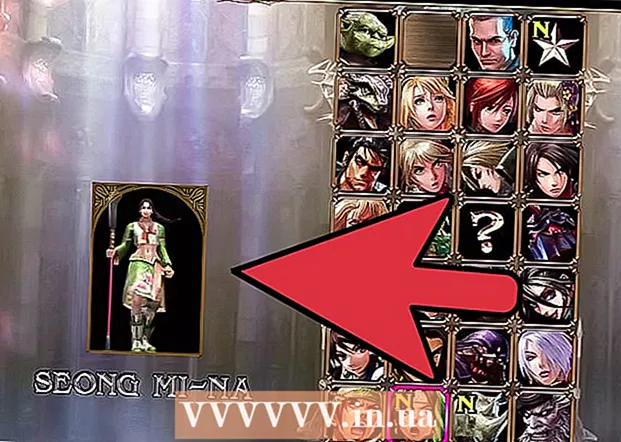Հեղինակ:
Robert Simon
Ստեղծման Ամսաթիվը:
20 Հունիս 2021
Թարմացման Ամսաթիվը:
1 Հուլիս 2024

Բովանդակություն
Տնային անլարն ավելի ու ավելի է ցույց տալիս իր հարմարավետությունը: Այնուամենայնիվ, եթե պաշտպանելու լավ գաղտնաբառ չունեք, ամենայն հավանականությամբ զոհ կդառնաք չարամիտ հարձակումների և ձեր ինտերնետային գողությունների հարևանների վրա: Ուժեղ գաղտնաբառի տեղադրումը կփրկի ձեզ ցանկացած անհանգստություն, և այն արագ և հեշտ է կարգավորել: Մի քանի րոպեում ուժեղ գաղտնաբառով պաշտպանելու ձեր Wi-Fi- ը հետևեք ստորև ներկայացված հրահանգներին:
Քայլեր
Մուտք գործեք անլար երթուղղիչ (երթուղիչ): Իդեալում, դուք պետք է օգտագործեք տեղադրման սկավառակ, որը ուղեկցվել է ձեր երթուղիչով, բայց կարող եք նաև հեռակա մուտք գործել երթուղիչ ինտերնետի միջոցով: Վեբ զննարկչի միջոցով երթուղիչ մուտք գործելու համար URL- ում մուտքագրեք երթուղիչի հասցեն: Երթուղիչի հասցեները սովորաբար ՝ 192.168.1.1, 192.168.0.1 և 192.168.2.1:
- Դրան մուտք գործելու համար հարկավոր է օգտագործել Ethernet մալուխի միջոցով երթուղղիչին միացված համակարգիչ: Եթե երթուղիչին մուտք եք գործում Wi-Fi- ի միջոցով, պարամետրերը փոխելուն պես կկորցնեք ձեր կապը և ստիպված կլինեք նորից միանալ ցանցին և նորից մուտք գործել ՝ այլ ճշգրտումներ կատարելու համար:
- Երթուղիչների մեծ մասի լռելյայն օգտագործողի անունն ու գաղտնաբառը սովորաբար «ադմինիստրատոր» է: Եթե դա չի աշխատում, կրկին փորձեք «ադմինիստրատոր» օգտվողի անունով և գաղտնաբառի դաշտը թողեք դատարկ: Եթե դա չի աշխատում, խորհրդակցեք ձեր երթուղիչի արտադրողի հրահանգների ձեռնարկի հետ:
- Եթե դուք երբևէ փոխել եք մուտքի գաղտնաբառը և չեք կարող այն հիշել, կարող եք երթուղիչը վերականգնել գործարանի լռելյայն ՝ սեղմելով և պահելով երթուղիչի Վերականգնման կոճակը: Դա կջնջի ձեր բոլոր պարամետրերը:
- Եթե ձեր երթուղիչի բնօրինակ փաստաթղթերը չունեք, կարող եք առցանց որոնել ձեր երթուղիչի տեսակը `գտնելու դրա լռելյայն IP հասցեն և մուտքի հաշիվը:

Գտեք անլար անվտանգության պարամետրերը: Այն սովորաբար տեղակայված է «Անլար կարգավորումներ» կամ «Անվտանգության պարամետրեր» ներդիրում, որոնք կարող են տարբեր լինել ըստ երթուղիչի: Եթե խնդիրներ ունեք, փնտրեք այն ինտերնետում ՝ ըստ ձեր երթուղիչի մոդելի համարի:
Ընտրեք ծածկագրման տեսակը: Երթուղիչների մեծ մասում առկա են անվտանգության մի քանի տարբերակներ: Կարող եք ընտրել WEP, WPA-PSK (անձնական) կամ WPA2-PSK միջև: Դուք պետք է ընտրեք WPA2, դա անլար ցանցերի անվտանգության լավագույն գաղտնագրումն է: Որոշ հին երթուղիչներ այս տարբերակը չունեն:- Որոշ հին սարքեր չեն կարողանա միանալ ցանցին, որն օգտագործում է WPA2: Նշեք սա, երբ ցանկանում եք հին սարքերը միացնել ձեր ցանցին:

Ընտրեք AES ալգորիթմը WPA2-Personal- ի համար: WPA2- ն ապահովելու համար դուք պետք է ընտրեք AES- ը որպես կոդավորման ալգորիթմ: Մեկ այլ տարբերակ TKIP- ն է, բայց այս ալգորիթմը հին է և պակաս անվտանգ: Որոշ երթուղիչներ թույլ կտան միայն ընտրել AES- AES (Advanced Encryption Standard) անլար ծածկագրման ալգորիթմների լավագույն հավաքածուն է:
Մուտքագրեք գաղտնաբառը և SSID- ը: SSID- ը անլար ցանցի անունն է, SSID- ին միանալու ժամանակ սարքերը պետք է մուտքագրեն գաղտնաբառը:
- Ձեր գաղտնաբառը պետք է կազմեք տառերի, թվերի և խորհրդանիշների համադրություն: Եթե ձեր գաղտնաբառը թույլ է պաշտպանված, այլ մարդիկ կարող են հեշտությամբ գուշակել դա, կամ հաքերները օգտագործում են «կոպիտ ուժի ճեղքման» տեխնիկա (կոտրված է ճիշտ և սխալների շարունակական գուշակությամբ) `կոտրելու գաղտնաբառը: Եթե ձեզ պաշտպանելու համար անհրաժեշտ է ուժեղ գաղտնաբառ, գաղտնաբառերի առցանց գեներատորները կարող են օգնել:
Պահեք նոր կարգավորումները և թարմացրեք երթուղիչը: Սեղմեք Կիրառել կամ Պահել կոճակը Անլար կարգավորումներ էջում ՝ ձեր նոր անլար անվտանգության կարգավորումները պահպանելու համար: Երթուղիչների մեծ մասը ինքնաբերաբար կթարմացվի, այդ պահին սարքերին անլար կապը կջնջվի, և ձեզ հարկավոր է նորից մուտք գործել:
- Եթե երթուղիչը ինքնաբերաբար չի թարմացվում, դուք պետք է այն ձեռքով թարմացնեք: Անջատեք երթուղիչը և սպասեք մոտ 10 վայրկյան, ապա միացրեք այն և թողեք, որ երթուղիչը սկսի գործարկել (այն պետք է ավարտի գործի դնել, երբ երթուղիչի առջևի բոլոր լույսերը դադարեն թարթել):
- Վերականգեք նոր մուտքերը և գաղտնաբառերը ձեր սարքերում, որոնք հաճախակի են անլար ինտերնետ մուտք գործում: Wi-Fi անվտանգության համար մոտ 6 ամիսը մեկ կարող եք փոխել գաղտնաբառի պաշտպանությունը:
Խորհուրդներ
- Wi-Fi- ի ապահովման մեկ այլ միջոց է ցանցի անունը կամ SSID փոխելը: Եթե օգտագործում եք լռելյայն SSID, յուրաքանչյուրը կարող է հեշտությամբ որոնել երթուղիչի կանխադրված հաշիվը կամ օգտագործել «կոպիտ ուժի կոտրում» ՝ ձեր Wi-Fi հասանելիությունը գողանալու համար: Կարող եք նաև անջատել SSID հեռարձակումը, որպեսզի ոչ ոք չտեսնի ձեր Wi-Fi- ը:
- Եթե ձեր երթուղիչը չի աջակցում WPA2, դուք պետք է ընտրեք WPA- ն WEP- ի փոխարեն: WPA2- ը գաղտնագրման ամենաապահով մեթոդն է, որն այսօր առկա է անլար ինտերնետ կապերի համար, մինչդեռ WEP- ը հնացած է և հեշտությամբ գերազանցվում է ժամանակակից տեխնոլոգիաներով:
- Համոզվեք, որ միացրեք ձեր երթուղիչի firewall- ը, ինչը հեշտ միջոց է ձեր Wi-Fi- ին անվտանգություն ավելացնելու համար: Որոշ երթուղիչներ այն անջատում են լռելյայն:
- Անպայման նշեք ձեր գաղտնաբառը ապահով վայրում, եթե այն մոռանաք: